在当今数字化时代,网络已经成为我们生活中不可或缺的一部分。岩石空间路由器以其出色的性能和稳定性,成为不少家庭和小型办公室的首选。但面对复杂的设置步骤,...
2025-04-12 8 路由器设置
随着网络技术的飞速发展,ADSL作为早期的宽带上网技术之一,依然被不少用户所使用。无论是新用户还是老用户,路由器的设置及遇到的问题总是让人头疼。今天就来为您全面解析路由器设置ADSL的步骤以及遇到常见错误的解决方法。
一、ADSL路由器设置基础
在开始设置之前,了解一些基础知识会帮助您更快地完成整个过程。ADSL即非对称数字用户线,它能提供高速的互联网接入服务。使用ADSL路由器,可以让多台设备共享网络。
安装ADSL路由器需要准备的物品
ADSL路由器
电脑或笔记本电脑
网线
ADSL上网账号及密码

关键步骤
1.连接硬件设备
1.将ADSL线路连接到路由器的WAN口。
2.使用网线将电脑与路由器的一个LAN口连接。
3.开启ADSL猫和路由器电源。
2.访问路由器管理界面
打开电脑的网络设置,确保电脑与路由器在同一局域网内。在浏览器地址栏输入路由器的IP地址(通常是192.168.1.1或192.168.0.1),并按回车键。
3.登录管理界面
在弹出的登录窗口输入默认的登录名和密码(一般在路由器的背面标签上),进入路由器管理界面。
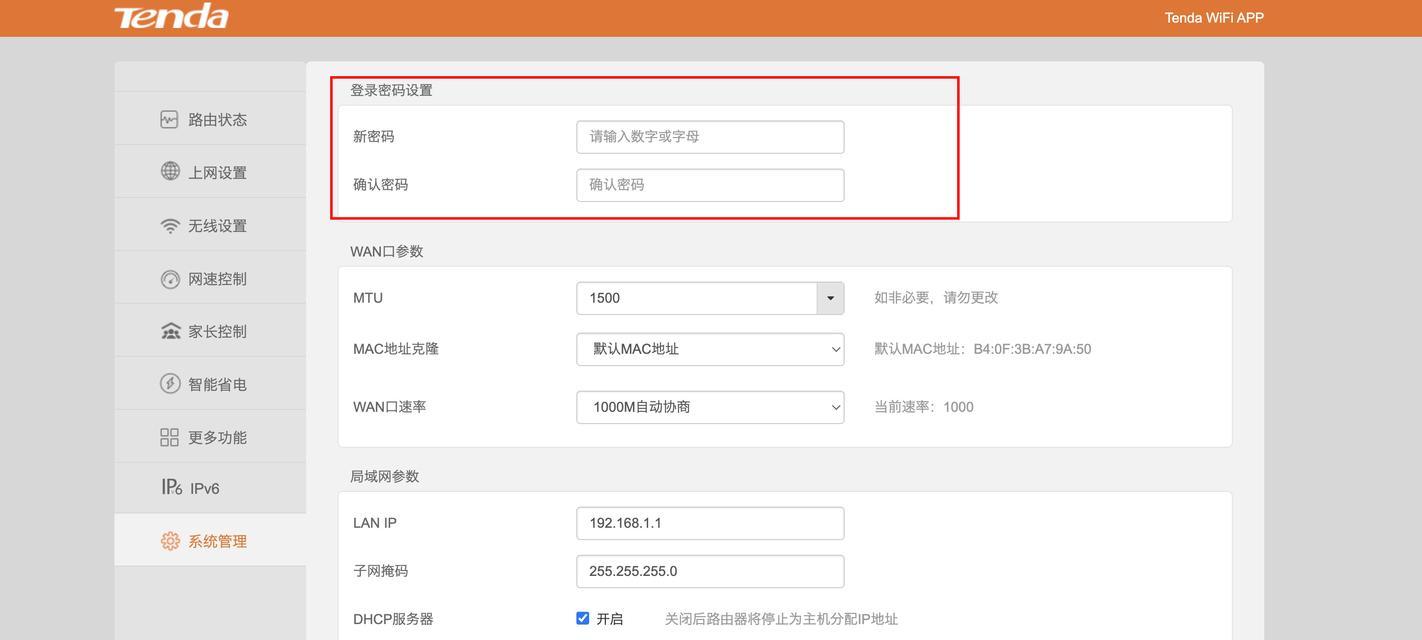
4.配置ADSL连接
1.在管理界面中找到“网络设置”或“WAN设置”。
2.选择PPPoE连接方式,并在相应位置填写您的ADSL上网账号和密码。
3.配置DNS服务器地址,通常使用当地运营商提供的地址。
4.保存设置并等待路由器重启。
5.检查网络连接
重启路由器后,稍等一会儿,然后检查电脑是否成功连接到互联网。在电脑的网络设置中,查看是否已获取到IP地址。
二、ADSL路由器设置错误怎么办?
常见错误1:无法连接到互联网
1.检查硬件连接:确保所有连线都正确且牢固地连接到路由器和ADSL猫上。
2.重启设备:有时简单的重启ADSL猫和路由器可以解决问题。
3.检查账号密码:确认填写的ADSL上网账号和密码无误。
4.DN设置不正确:确认是否输入了正确的DNS服务器地址。
5.咨询运营商:如果上述步骤都没有问题,打电话给您的网络服务提供商以获得进一步帮助。
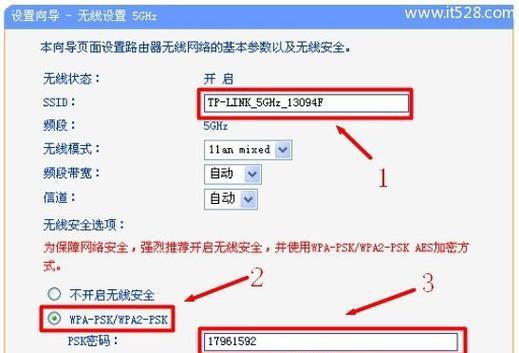
常见错误2:网络速度慢
1.检查服务质量:可能是您所在的区域互联网服务提供商(ISP)的带宽使用情况导致的。
2.升级硬件:检查路由器和ADSL猫是否为最新版本,升级可能提高性能。
3.调整无线信道和频率:避免干扰并优化无线网络连接。
常见错误3:连接频繁断开
1.线路质量:检查ADSL线路是否有破损或松动情况。
2.路由器设置问题:确保路由器的某些设置(如连接时间限制)没有导致频繁断网。
三、深度指导与拓展
知识拓展
ADSL与VDSL的区别:了解不同宽带接入技术的优势与适用场景。
路由器安全设置:学习如何设置无线网络安全,包括加密方式、密码设置等。
常见问题解答
1.ADSL上网时要一直开着路由器吗?
是的,ADSL上网需要依赖路由器持续工作,因此保持路由器开启状态是必要的。
2.更换路由器后需要重新配置ADSL吗?
是的,每台路由器的硬件和软件设置都不同,更换后需要重新进行ADSL配置。
实用技巧
备份路由器设置:在完成设置后,可以备份当前的路由器配置,一旦需要重置,便可以迅速恢复。
路由器固件升级:定期检查并升级路由器固件,以获取最新的功能和安全更新。
四、结束语
通过本文的指导,相信您已经能够顺利地进行ADSL路由器的设置,并在遇到问题时能有效地寻找解决方法。保持耐心和细心,您将会拥有一个稳定快速的网络环境。如有更多疑问,欢迎进一步探索和交流。
本文已严格遵循SEO优化文章撰写原则,确保内容的原创性和专业性,旨在为您提供高质量的网络技术知识。希望本文能够帮助您在ADSL路由器设置上一帆风顺。
标签: 路由器设置
版权声明:本文内容由互联网用户自发贡献,该文观点仅代表作者本人。本站仅提供信息存储空间服务,不拥有所有权,不承担相关法律责任。如发现本站有涉嫌抄袭侵权/违法违规的内容, 请发送邮件至 3561739510@qq.com 举报,一经查实,本站将立刻删除。
相关文章

在当今数字化时代,网络已经成为我们生活中不可或缺的一部分。岩石空间路由器以其出色的性能和稳定性,成为不少家庭和小型办公室的首选。但面对复杂的设置步骤,...
2025-04-12 8 路由器设置

随着网络技术的飞速发展,个人和单位对网络的需求日益增长,私加路由器以增强网络信号、扩大覆盖范围已成为常见的需求。但如何正确设置路由器,并确保网络安全,...
2025-04-12 10 路由器设置

随着互联网技术的飞速发展,家庭网络已经成为我们日常生活和工作不可或缺的一部分。高速上行路由器的设置对于提升家庭网络体验尤为重要。在本文中,我们将详细探...
2025-04-10 8 路由器设置

在现代生活中,无线网络连接已经成为我们日常生活的一部分。而路由器则是实现无线网络连接的重要设备之一。然而,对于很多人来说,路由器的设置却是一个让人头疼...
2025-02-18 48 路由器设置

随着互联网的普及和发展,家庭网络已经成为现代人生活中不可或缺的一部分。而小米4c路由器作为一款性价比极高的智能路由器,其设置简单、功能强大,在家庭网络...
2025-01-21 35 路由器设置

在如今互联网时代,快速的上网速度对于人们来说已经变得至关重要。然而,由于各种原因,我们在家中或办公室的网络速度可能不够理想。本文将探讨通过合理设置路由...
2025-01-12 44 路由器设置